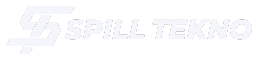Ketika tidak ada cukup ruang penyimpanan yang tersedia, media yang diterima melalui WhatsApp tidak dapat tersimpan di galeri ponsel.
6. Kartu SD yang Rusak (Pengguna Android)
Pengguna Android yang menggunakan kartu SD untuk penyimpanan tambahan juga mungkin mengalami masalah ketika kartu SD rusak atau tidak berfungsi dengan baik.
Pengunduhan media dari WhatsApp dapat dipengaruhi oleh kondisi kartu SD, dan jika kartu tersebut rusak, foto atau video WhatsApp tidak akan tersimpan di galeri.
Cara Mengatasi Masalah Foto WhatsApp Tidak Tersimpan di Galeri
Setelah mengetahui penyebabnya, mari kita bahas langkah-langkah untuk mengatasi masalah ini:
1. Mulai Ulang Ponsel
Langkah pertama yang dapat dicoba adalah dengan memulai ulang ponsel.
Proses restart sederhana ini dapat membantu memperbaiki masalah dengan WhatsApp dan memungkinkan foto atau video untuk tersimpan di galeri.
2. Aktifkan Fitur “Unduh Otomatis”
Pengguna dapat mengaktifkan kembali fitur “Unduh Otomatis” melalui pengaturan WhatsApp.
Ini akan memungkinkan foto dan video untuk diunduh secara otomatis, baik melalui Wi-Fi maupun data seluler.
Berikut langkah-langkahnya:
Pengguna Android:
- Buka WhatsApp
- Klik ikon tiga titik di bagian atas
- Pilih Pengaturan
- Klik Penyimpanan dan Data
- Pilih opsi yang diinginkan di bawah “Unduh Otomatis Media”
Pengguna iPhone:
- Buka WhatsApp
- Pilih Pengaturan > Obrolan > Simpan ke Rol Kamera
- Aktifkan sakelar
3. Hapus Cache WhatsApp
Menghapus cache WhatsApp dapat membantu mengatasi masalah yang disebabkan oleh malware atau bug pada file cache.
Langkah-langkah untuk menghapus cache WhatsApp di Android adalah sebagai berikut:
- Buka Pengaturan > Aplikasi > Kelola Aplikasi
- Klik WhatsApp, lalu buka penyimpanan dan klik “Hapus data”
Pengguna iPhone dapat menghapus dan menginstal ulang aplikasi WhatsApp dari App Store untuk membersihkan cache.
4. Perbarui WhatsApp
Pastikan aplikasi WhatsApp Anda diperbarui ke versi terbaru.
Pembaruan perangkat lunak dapat membantu mengatasi masalah teknis yang mungkin terjadi.
5. Hapus File yang Tidak Diperlukan
Hapus file .nomedia di penyimpanan WhatsApp untuk memastikan foto dan video dapat terlihat di galeri. Langkah-langkahnya:
- Buka Manajer File
- Klik ikon tiga titik untuk membuka Pengaturan
- Aktifkan opsi “Tampilkan file tersembunyi”
6. Buat Ruang Penyimpanan
Pastikan ponsel Anda memiliki cukup ruang penyimpanan yang tersedia untuk menyimpan foto dan video yang diterima melalui WhatsApp.
Hapus file-file yang tidak diperlukan untuk mengosongkan memori ponsel.
Dengan mengetahui penyebab dan langkah-langkah mengatasinya, diharapkan masalah foto WhatsApp yang tidak tersimpan di galeri dapat diatasi dengan mudah.
Semoga informasi ini bermanfaat bagi Anda. Spilltekno
Cek Informasi Teknologi Lainnya di Google News